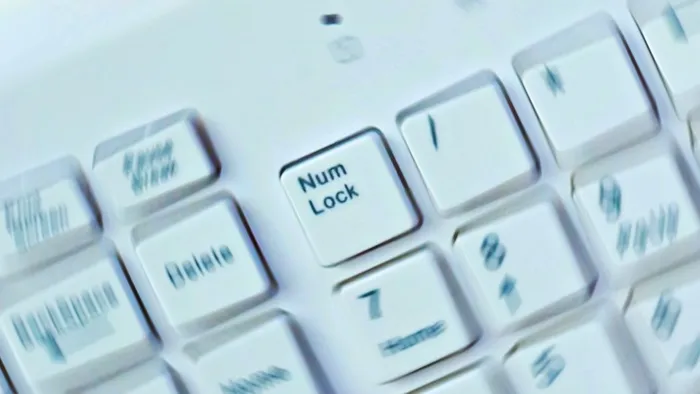
Você muito provavelmente já se perguntou qual a função da tecla Num Lock do teclado. Localizada na extremidade direita do acessório, o botão tem por objetivo permitir que você use as teclas numéricas na mesma região.
Para entender melhor como funciona, o Canaltech explica a seguir para que serve a tecla Num Lock em um teclado, qual o seu significado, como ativar a tecla Num Lock sem teclado e o que fazer quando ela não funciona.
Para que serve a tecla Num Lock?
Num Lock é a abreviação de “Number Lock” ou “Numeric Lock”, que na tradução livre pode ser interpretada como “Bloqueio de Número”. Levando ao pé da letra, é exatamente essa a função da tecla Num Lock: travar — melhor dizendo: habilitar — o teclado numérico de qualquer computador.
–
Podcast Canaltech: de segunda a sexta-feira, você escuta as principais manchetes e comentários sobre os acontecimentos tecnológicos no Brasil e no mundo. Links aqui: https://canaltech.com.br/360/
–
Mais especificamente, a tecla Num Lock ativa o teclado numérico localizado à direita, aquele com números de 0 a 9 e com os botões de dividir, multiplicar, subtrair e somar, além do “Enter”. Quando o Num Lock está desativado, as teclas com os números 2, 4, 6 e 8 funcionam como as tradicionais setas de navegação.
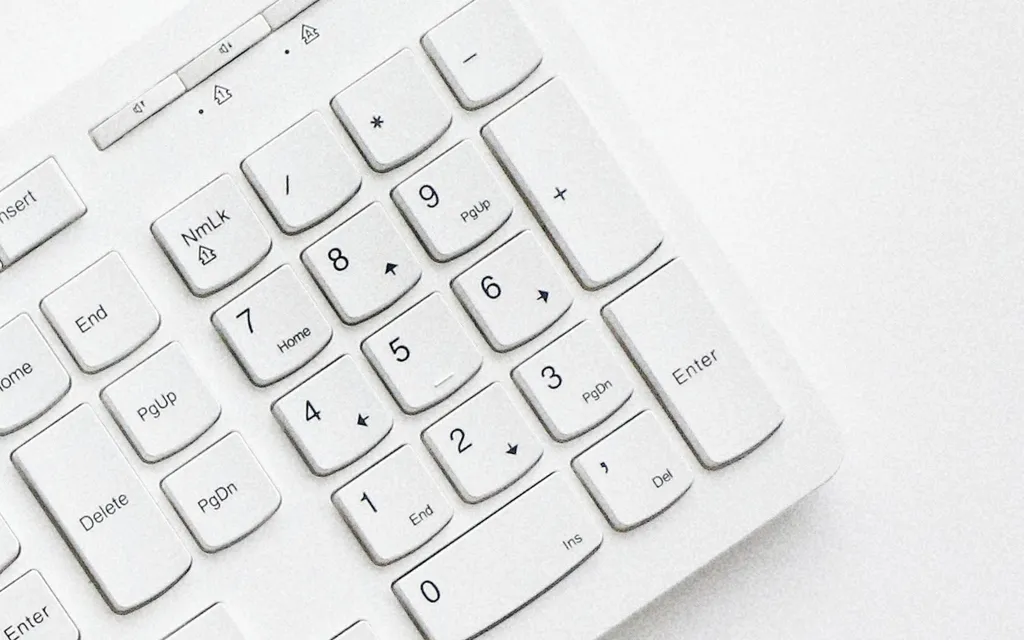
Portanto, o Num Lock se junta à família de teclas usadas para travar funções no teclado do computador. A mesma coisa acontece com o Caps Lock, que ao ser ativada deixa as letras em maiúsculas, e o Scroll Lock, que serve para bloquear a rolagem da página.
História da tecla Num Lock
A tecla Num Lock surgiu ainda nos primeiros modelos de teclado, desenvolvidos pela IBM no início da década de 1980. As versões daquela época contavam com 84 teclas, e essa quantidade um tanto exagerada era porque cada tecla desempenhava uma única função.
Pensando em reduzir o espaço e os custos de montagem dos teclados, a IBM pensou na seguinte solução: combinar recursos diferentes nas mesmas teclas. Surgia assim o Num Lock para auxiliar o teclado numérico com as setas direcionais para controlar o cursor.
Como eu sei que o Num Lock está ligado?
A maioria dos teclados possui um LED indicando e o Num Lock está ativado ou desativado. Basta pressionar a tecla Num Lock e verificar uma pequena luz no mesmo botão da tecla ou próximo à ela. Vale citar que alguns modelos de teclado realocaram a função da tecla Num Lock para a parte superior do acessório, e não junto do teclado número à direita.

Como ativar Num Lock sem teclado?
A tecla Num Lock está presente em praticamente todos os teclados físicos, sejam eles externos ou em notebooks. Entretanto, pode ser que o seu dispositivo ou acessório não contem com a função. Neste caso, você pode usar o teclado virtual no Windows e ativar a tecla Num Lock para usar o teclado numérico.
Já em Macs, a coisa é um pouco diferente. A Apple optou por deixar as teclas numéricas apenas com função de números, e adicionou teclas específicas para setas de navegação. Logo, não há necessidade de usar o Num Lock para travar os números. Nos teclados externos da empresa, a tecla Clear fica localizado onde a tecla Num Lock estaria em um teclado de PC.
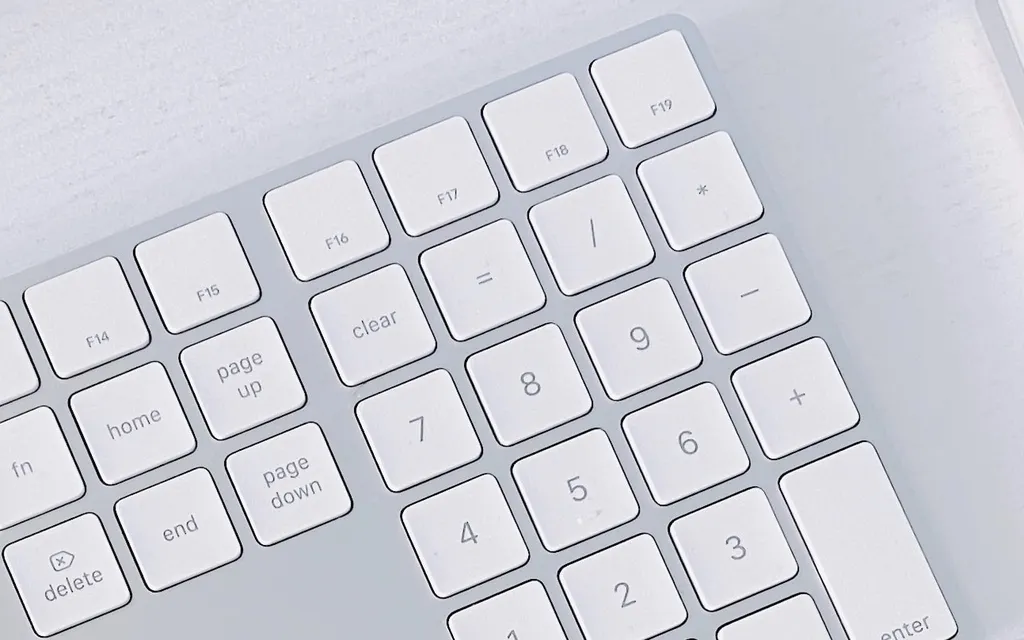
O que fazer quando a tecla Num Lock não funciona?
Seja porque o seu teclado pode estar velho ou por alguma inconsistência de software, é comum que o teclado numérico deixe de funcionar sem motivo aparente. Há algumas soluções para tentar solucionar o problema:
- Certifique-se que a tecla Num Lock está ativada;
- Reinicie seu dispositivo. Essa simples ação pode resolver erros momentâneos;
- Abra dois aplicativos diferentes (pode ser o Bloco de Notas e um navegador de internet) e tente digitar números usando o teclado número. Se funcionar apenas em um app, então pode ser que a outra ferramenta esteja com problemas ou não aceite entrada numérica;
- Atualize os drivers do teclado. A opção fica dentro do “Painel de Controle”;
- Desative a opção “Ativar as Teclas do Mouse”, também no “Painel de Controle”, indo na opção “Facilidade de Acesso”;
- Tente usar um teclado diferente no seu dispositivo. Às vezes, o teclado atual pode estar danificado.
Trending no Canaltech:
- Cientistas descobrem o que tornou ser humano mais propenso ao câncer
- Estudo propõe ligação entre ter gato na infância e desenvolver psicose no futuro
- Doutor Estranho no Multiverso da Loucura tem cena pós-crédito?
- Pesquisadores sugerem dieta ideal para uma vida longa, mas há um porém
- Hepatite: sintomas da doença que vem causando casos misteriosos em crianças
Fonte: Canaltech
